木疙瘩教程:如何快速修改h5模板
1、进入工作台,点击左侧“我的模板”,如图:
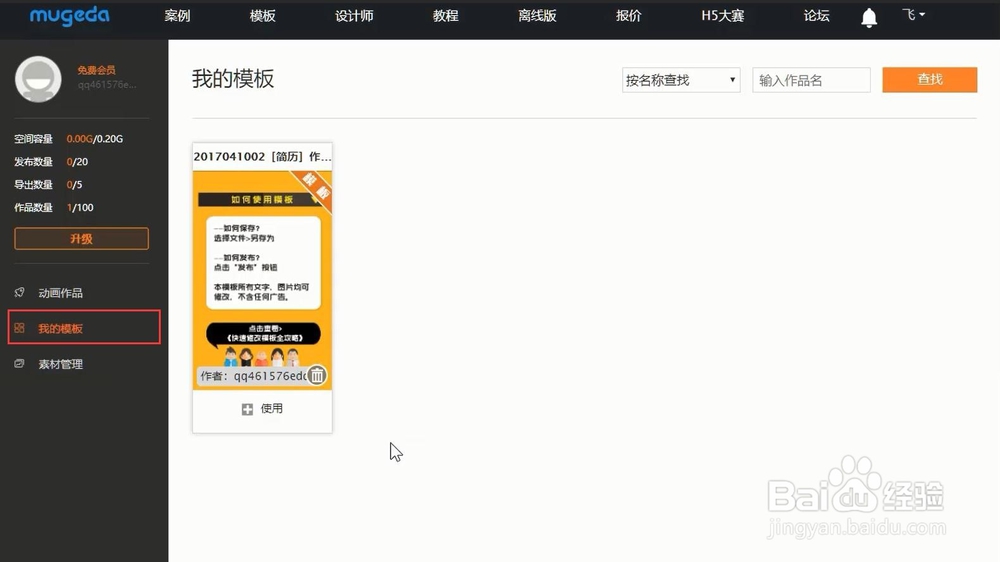
2、点击模板上“使用”,点击“确定”,就进入模板编辑页面,如图:
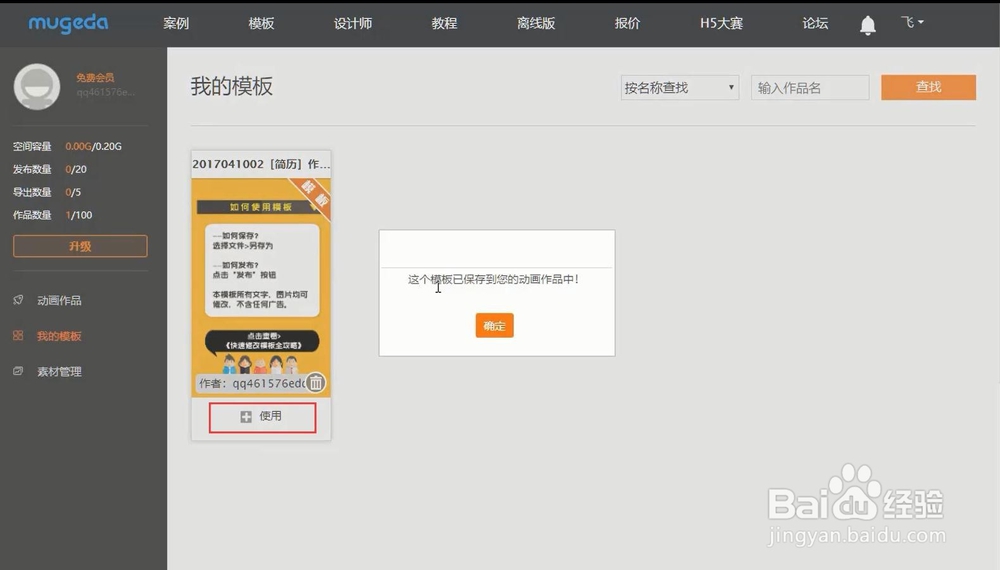
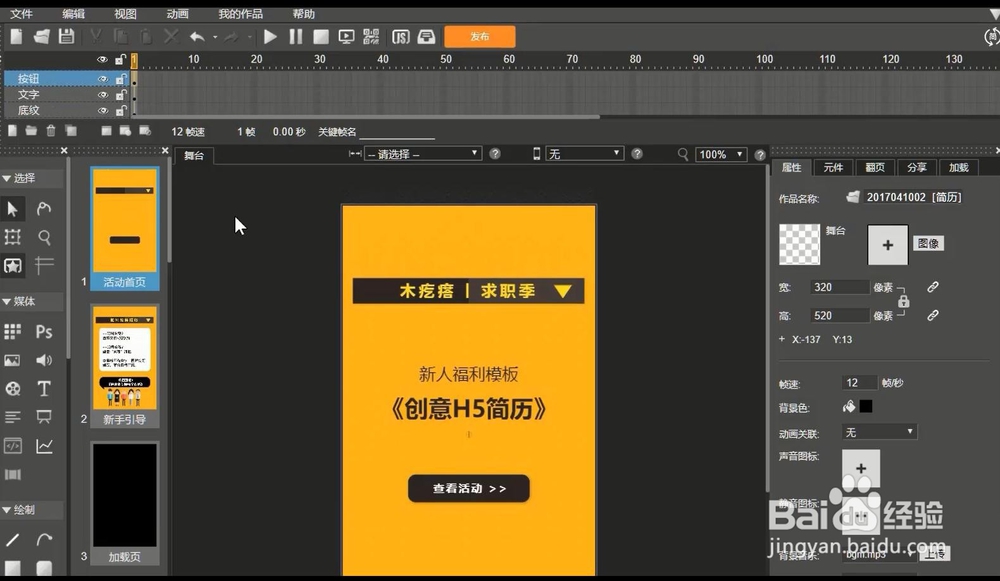
3、点击“文件”中“另存为”,保存在自己账号下,如图:

1、点击文字,选中文字图层,双击“文字处”,即可编辑文字,如图:
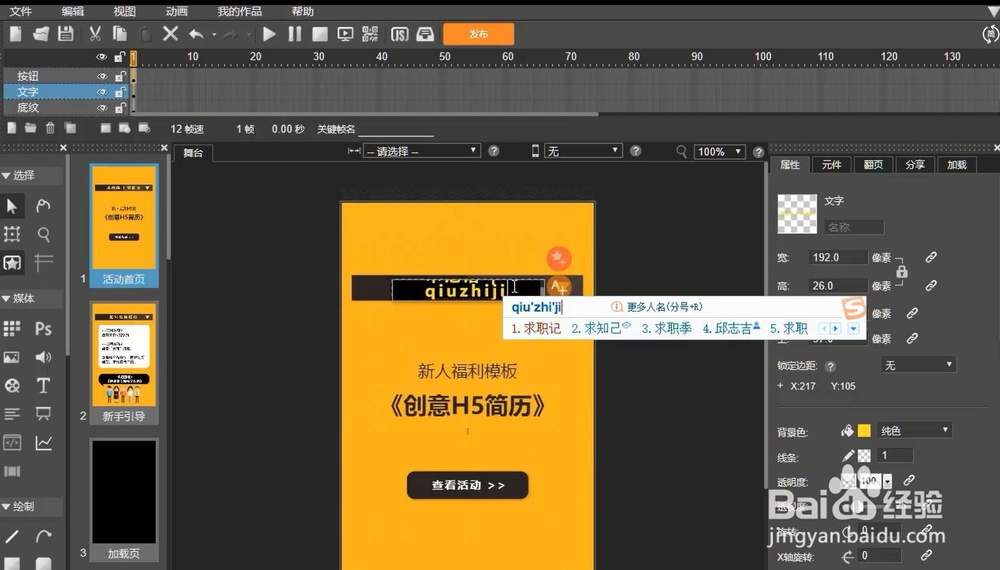
2、点击文字,在属性面板找到“背景色”,即可调整文字颜色,如图:

1、找到“资源管理器”按钮,如图:
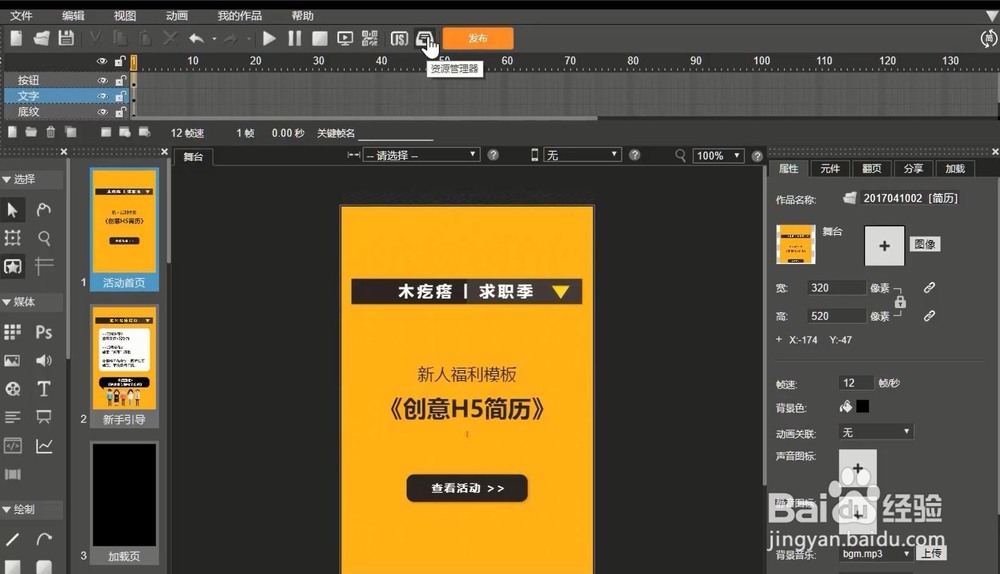
2、点击后会显示模板的单页数量,如图:
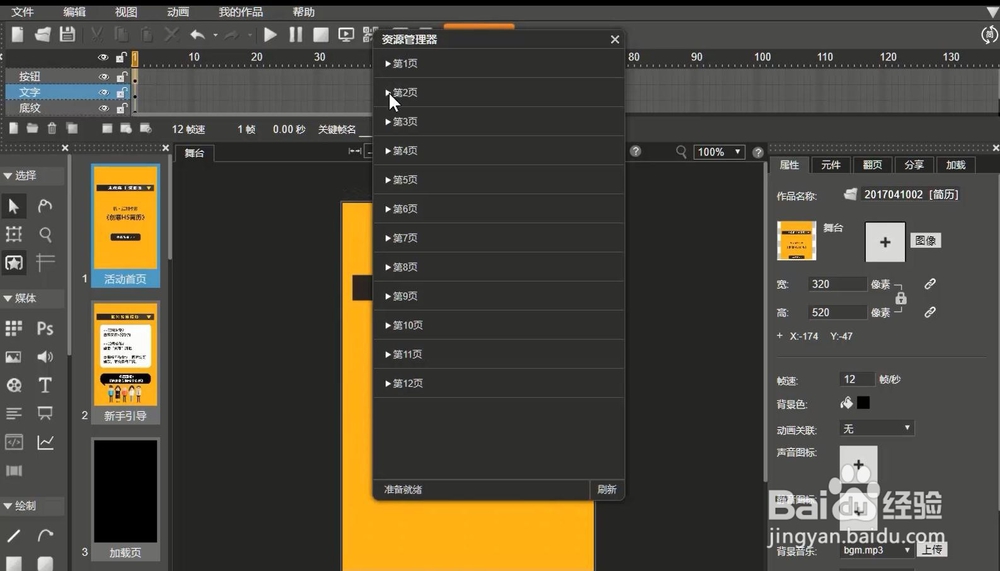
3、点击第1页的“倒三角”图形,展开页面包含元素,如图:
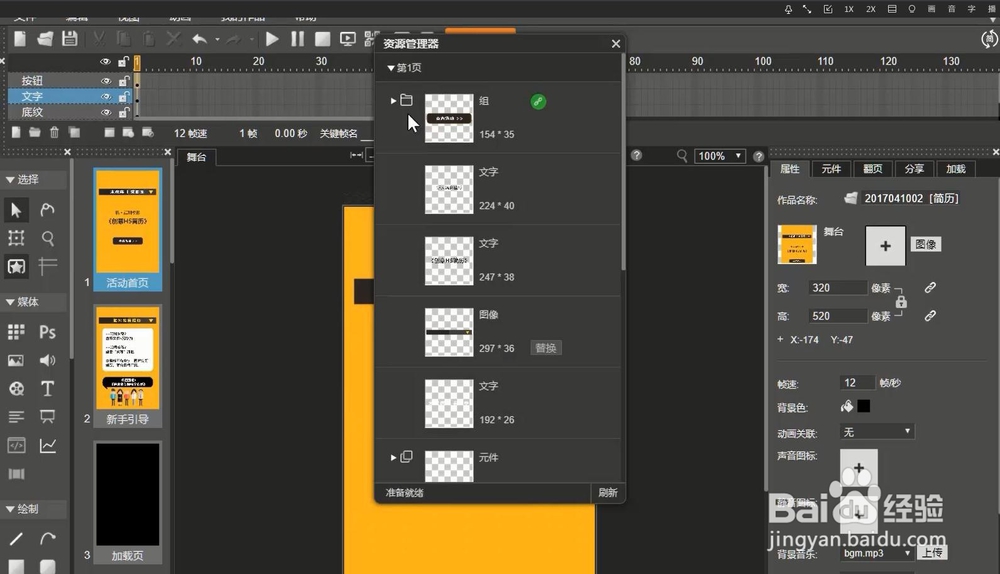
4、点击图像处的“编辑”按钮,注意替换文字不能在这里替换,如图:

5、点击“+”处,上传要替换的图片,如图:

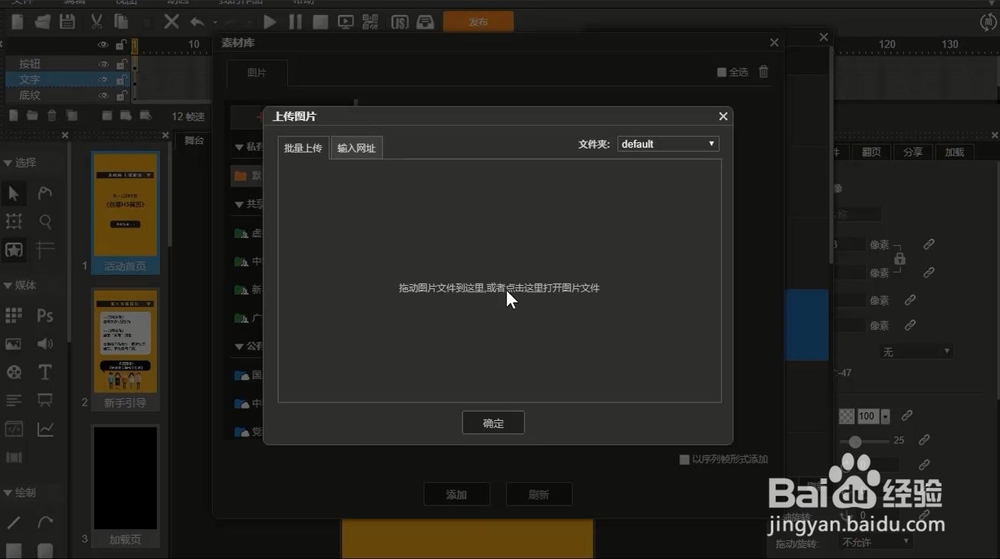
6、选中要添加的图片,点击“添加”按钮,如图:
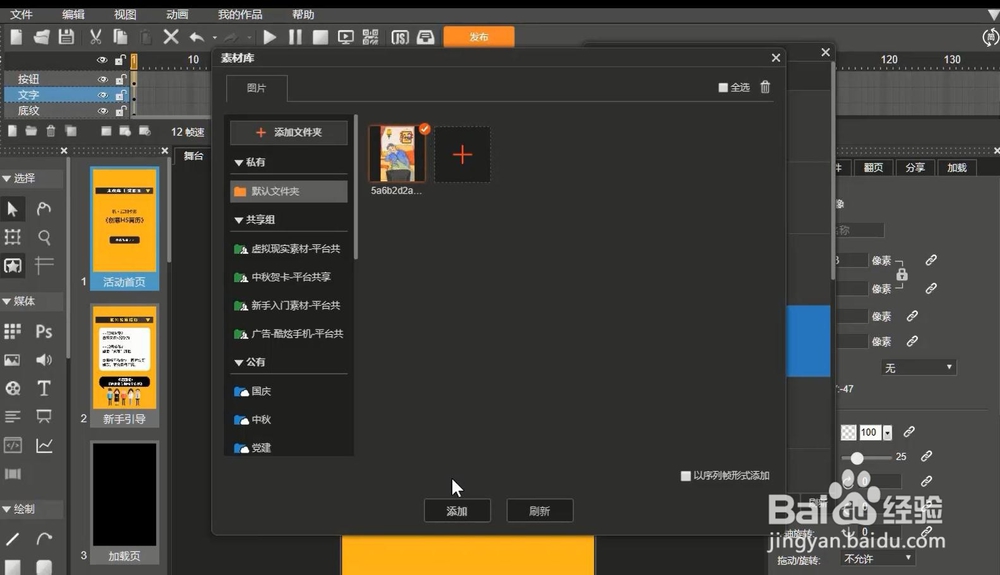
7、要注意的是,替换的图片尺寸要和原来图片尺寸保持一致,否则就会变形,如图:
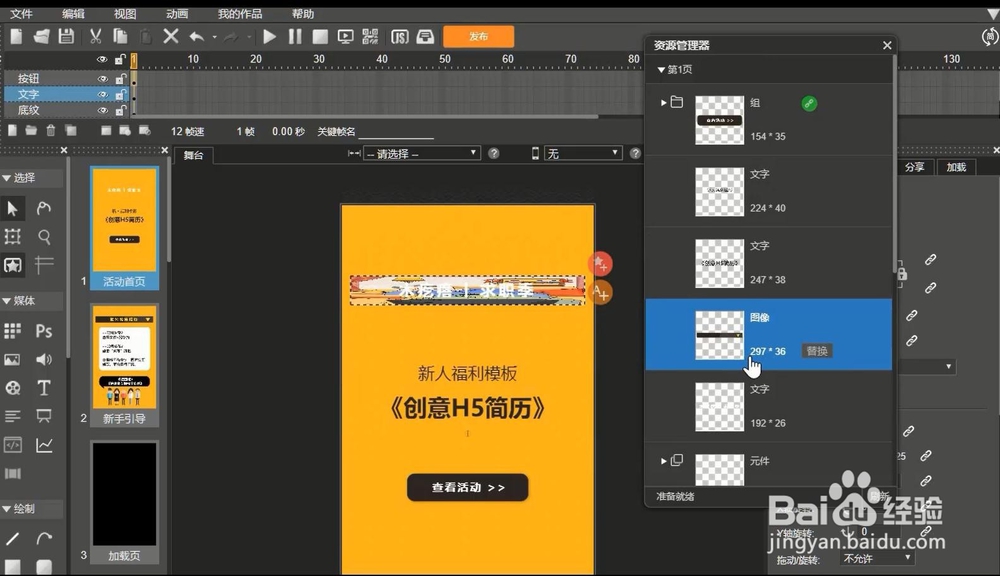
8、替换元件的方法,和替换图片方法一致,如图:
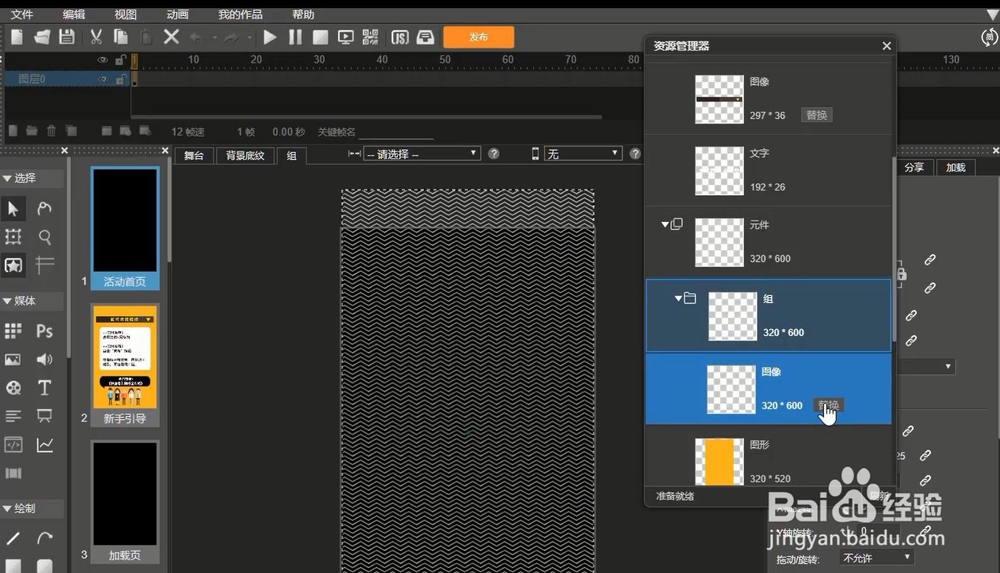
9、 值得注意的是,“图形”在资源管理器不能替换,如图:
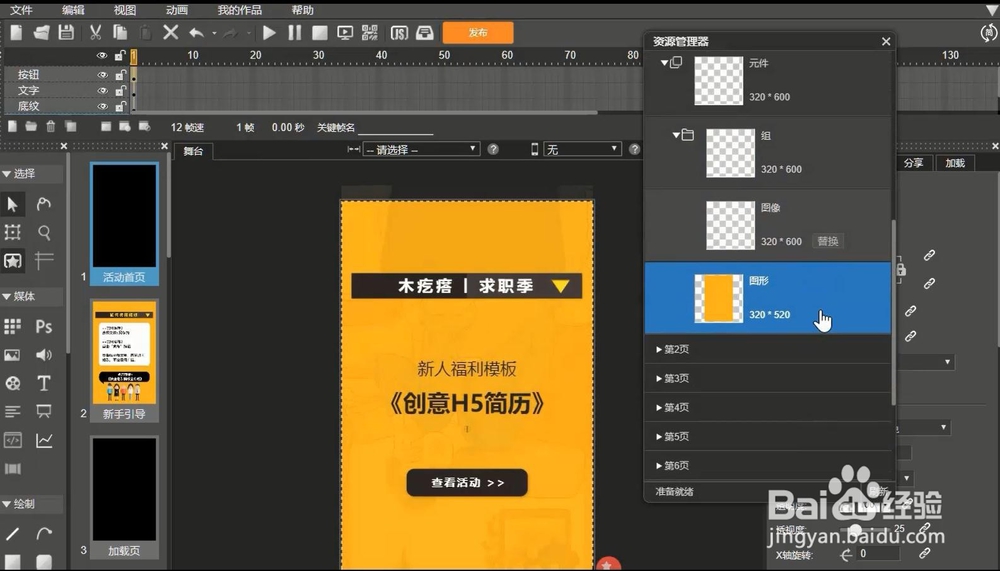
1、选中“背景”图层,在“属性”面板里选择“背景色”,即可更换模板背景色,如图:
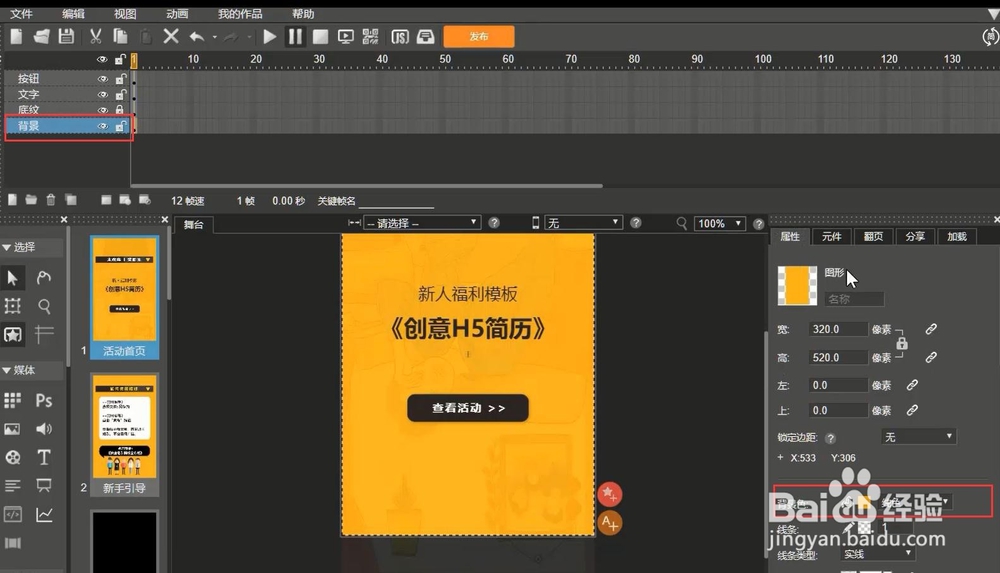
2、选中“背景”图层,在“属性”面板里选择“背景图片”,如图:
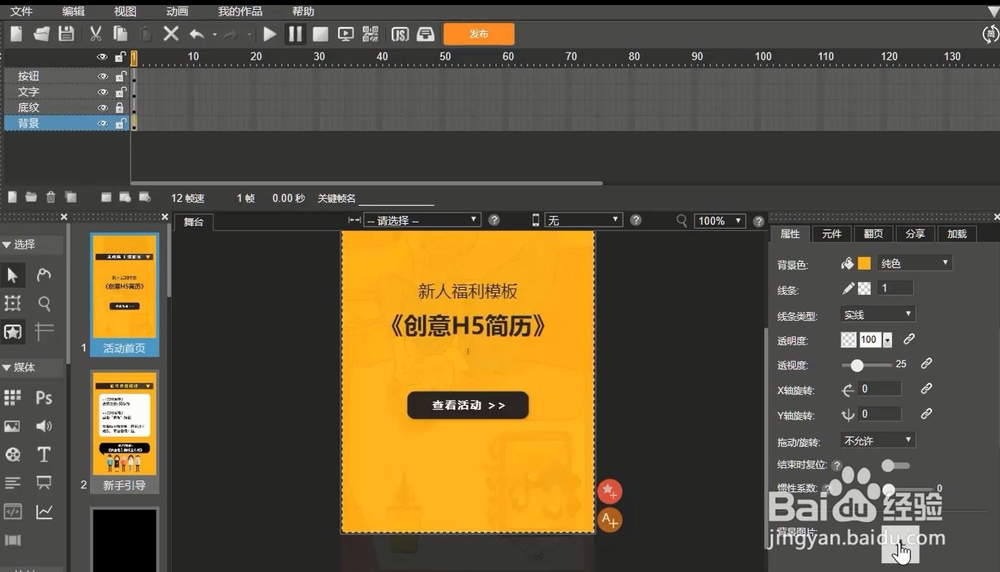
3、选中要上传的图片,即可更换“背景图片”,如图:

1、在舞台处点击空白处,在右侧“属性”面板找到“背景音乐”,如图:

2、点击“上传”按钮,如图:
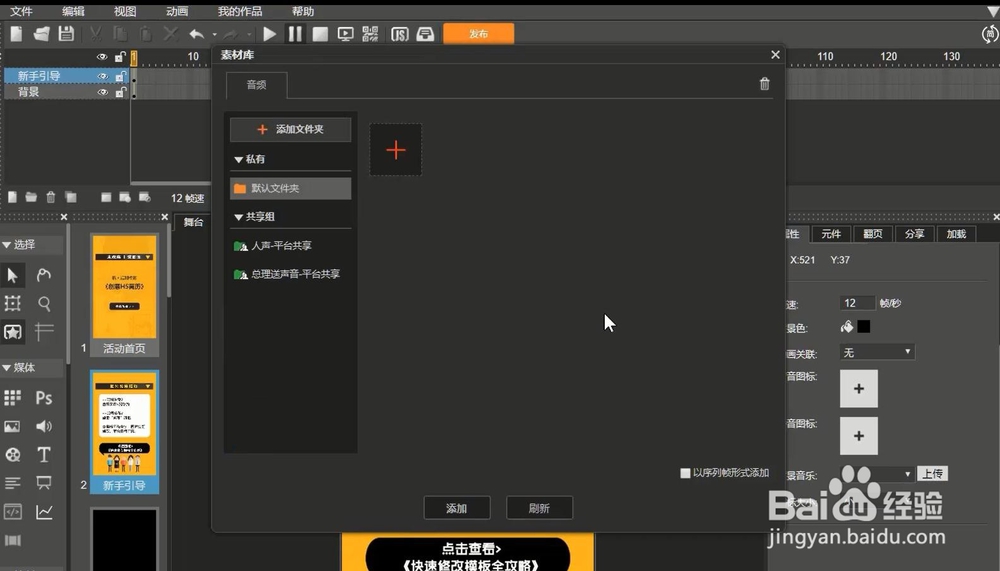
3、状态100%即表示音乐上传成功,如图:
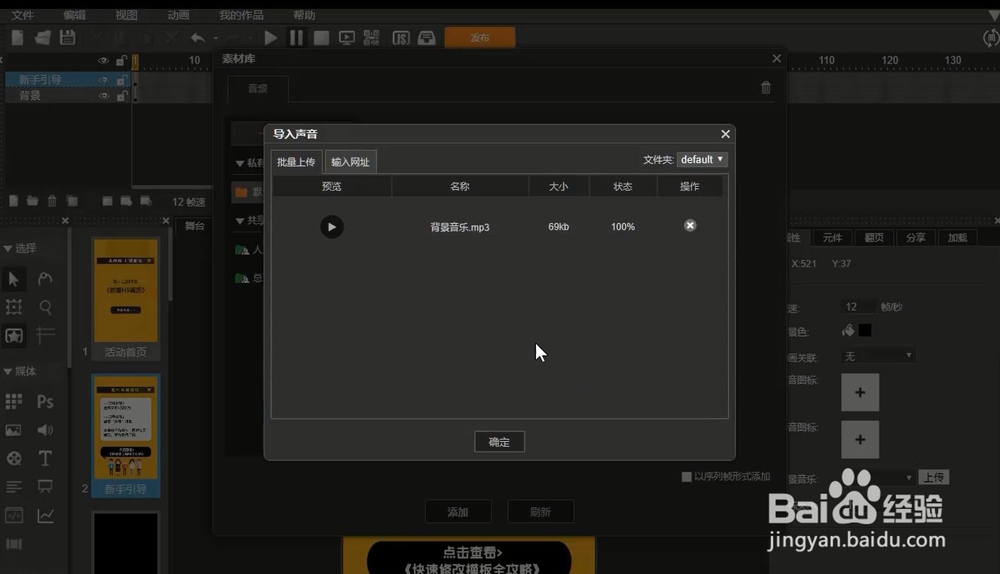
4、点击确定,再点击已经上传的音乐,如图:

5、音乐即可添加到舞台上,如图:

6、在舞台右侧“属性”面板,选择已上传的背景音乐,接着删除画布上的音乐图标按钮即可,如图:

1、在舞台右侧“分享”面板设置,如图:
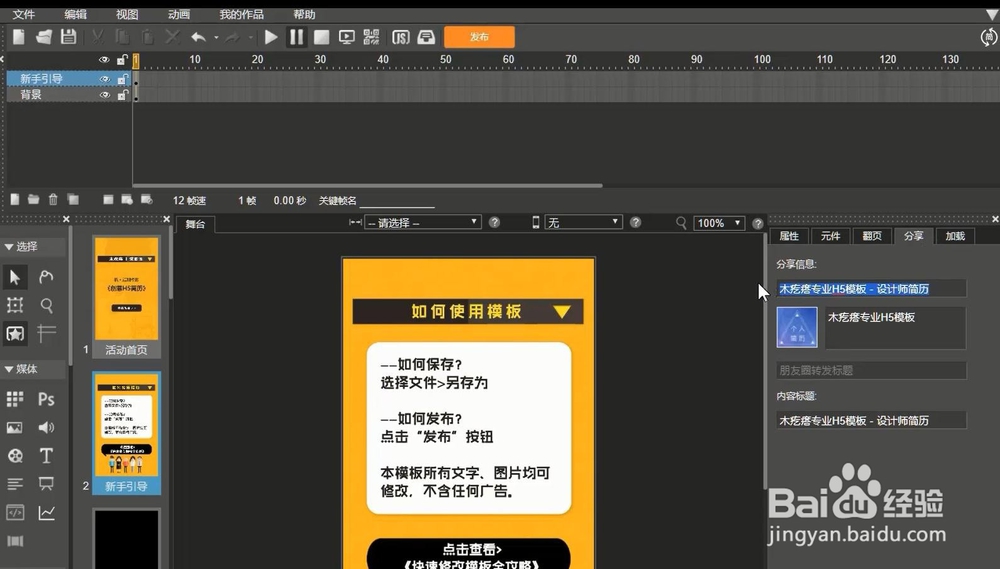
1、对模板更改后,点击“保存”,如图:
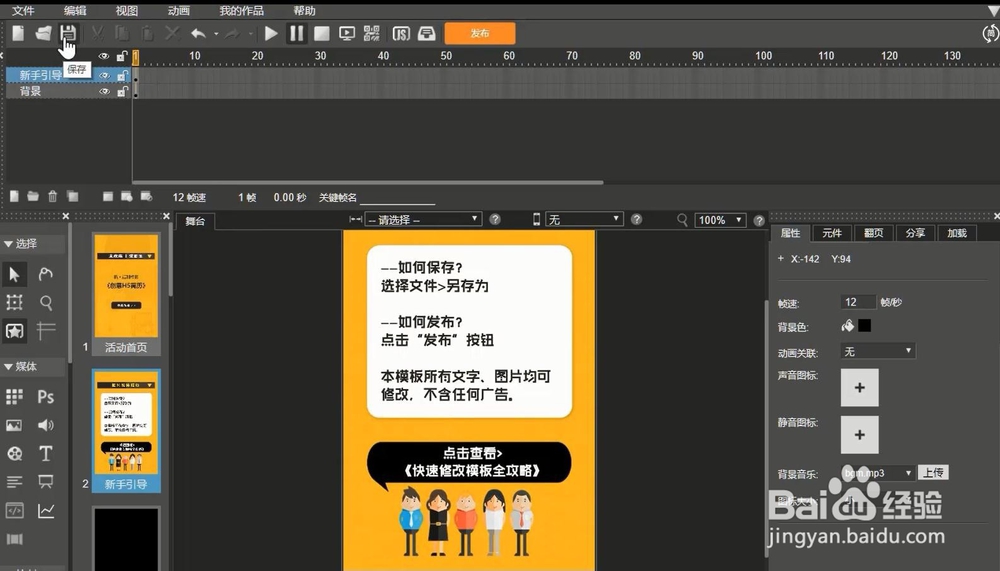
2、点击工具栏的“发布”,如图:
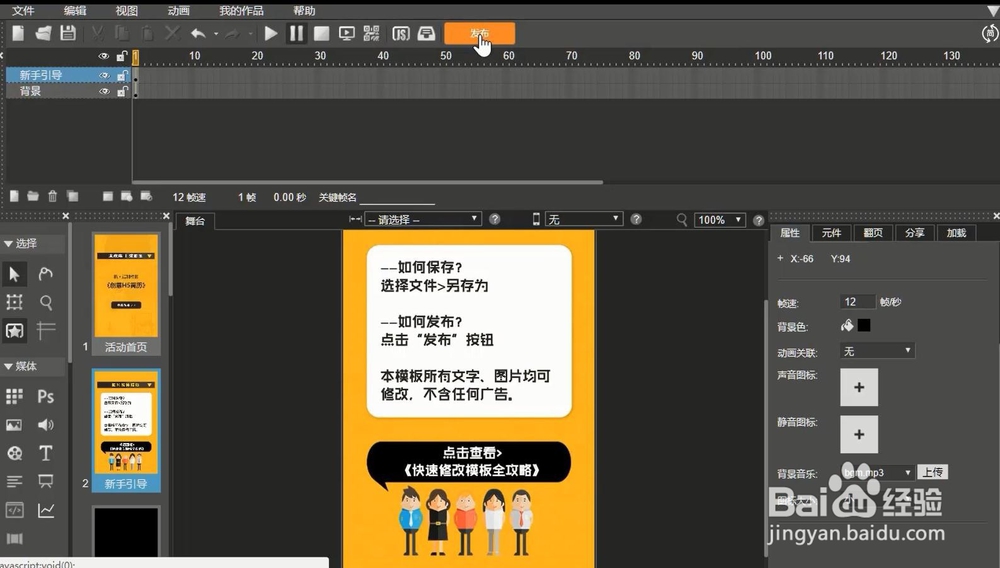
3、进入确定发布页面,此处注意,免费用户发布作品后,有2个小时的审核时间,点击“确定”,如图:
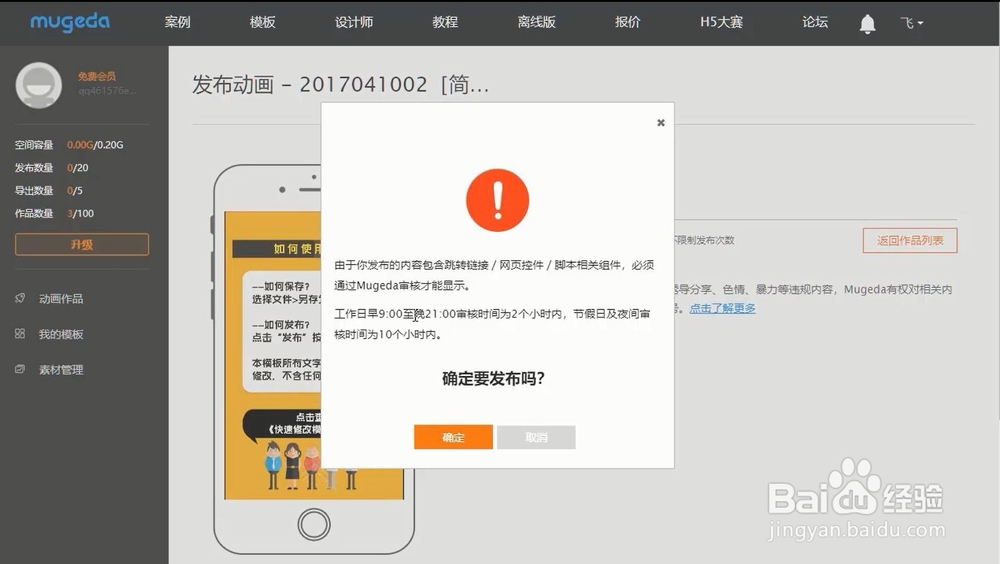
4、页面显示正在发布成功。
声明:本网站引用、摘录或转载内容仅供网站访问者交流或参考,不代表本站立场,如存在版权或非法内容,请联系站长删除,联系邮箱:site.kefu@qq.com。
阅读量:152
阅读量:61
阅读量:170
阅读量:58
阅读量:85